
L’industrie du jeu est en pleine révolution ces jours-ci avec le RPG, le mode histoire solo, les jeux multijoueurs, etc. en plein essor.
Avec l’aide d’applications de streaming comme Twitch, Mixer, Youtube, le jeu sur ordinateur, considéré comme un simple jeu d’enfant au cours de la dernière décennie, est devenu une industrie en soi.
En 2020, l’industrie mondiale du jeu sur PC était estimée à environ 37 milliards USD. Dans un monde du jeu en croissance si rapide, il est tout à fait irritant d’affronter le “Jeu garde minimiser “publier.
Les joueurs sur PC du monde entier ont signalé un problème de réduction de leur jeu dans la fenêtre du bureau pendant le jeu. Cela les amène à passer AFK (Away From Keyboard est un terme de jeu pour les utilisateurs inactifs).
Personne n’aime être tué dans une partie multijoueur avec des enjeux élevés en raison d’un dysfonctionnement du système. Voilà pourquoi aujourd’hui j’ai fourni quelques méthodes pour corriger le jeu ne cesse de minimiser problème.
Remarque: – Les causes de ce problème peuvent être différentes selon les utilisateurs, alors essayez les solutions patiemment et votre misère sera terminée.
Quelles sont les causes possibles pour que le jeu continue de minimiser le problème?
Comme tous les systèmes ont des configurations différentes, les causes du problème peuvent également être différentes selon les utilisateurs. J’ai énuméré ci-dessous certains problèmes de votre système qui peuvent en être la cause.
- La raison la plus courante de tout dysfonctionnement d’un ordinateur est la présence de logiciels malveillants ou de virus dans son système. Ces virus peuvent commencer à d’autres applications ou des notifications d’erreur de poussée pour faire en sorte que vos jeux afin de minimiser tout d’un coup.
- applications de médias sociaux comme Facebook, Twitter, etc. notifications du centre d’action de poussée sur le dessus de votre jeu et peuvent donc provoquer le jeu en minimisant à l’écran de bureau.
- Un pilote incompatible peut également forcer un jeu à sortir du mode plein écran.
- Le mode de jeu Windows a été présenté comme une fonctionnalité intéressante dans Windows 10, mais il peut également être le coupable et entrer en conflit avec les applications de streaming en ligne et forcer le jeu à sortir du mode plein écran.
- Si votre configuration de jeu comporte plusieurs écrans, il peut y avoir un problème de jeu minimisant à Problème de fenêtre de bureau dans un ou plusieurs écrans.
- Le fait d’avoir trop d’applications d’arrière-plan en cours d’exécution pendant que vous jouez à un jeu peut amener ces applications à minimiser votre jeu pour certaines tâches de priorité plus élevée.
Remarque: – Avant de passer aux solutions, assurez-vous que votre PC répond aux exigences de configuration minimales requises pour exécuter le jeu auquel vous jouez et que votre Windows est à jour.
Comment résoudre le problème «jeu continue de minimiser» dans Windows?
Solution 1: exécuter une analyse antivirus
Une analyse de logiciels malveillants ou de virus est l’étape à suivre pour tout dysfonctionnement de votre système. Je vous suggère donc de lancer une analyse complète du système avec un bon logiciel anti-virus avant de passer aux solutions plus techniques mentionnées ci-après.
Si vous constatez que votre système contient des logiciels malveillants, neutralisez-les dès que possible. Redémarrez maintenant votre PC et vérifiez si le problème persiste
Si vous ne possédez pas d’antivirus. Ou souhaitez passer à un nouveau.
Obtenez SpyHunter pour supprimer complètement les virus ou les logiciels malveillants
Solution 2: mettez à jour vos pilotes GPU
Les pilotes sont le pont entre le matériel et le logiciel de votre système. Ainsi, un pilote obsolète peut entraîner des problèmes dans les performances de votre PC.
Voici les étapes pour mettre à jour manuellement votre pilote:
- Appuyez simultanément sur Win + R pour ouvrir la boîte de dialogue Exécuter.
- Saisissez «msc» dans la zone Exécuter et appuyez sur ENTRÉE.
- Dans le gestionnaire de périphériques, recherchez le nom du GPU et cliquez dessus avec le bouton droit de la souris.
- Cliquez ensuite sur l’option de mise à jour du pilote.
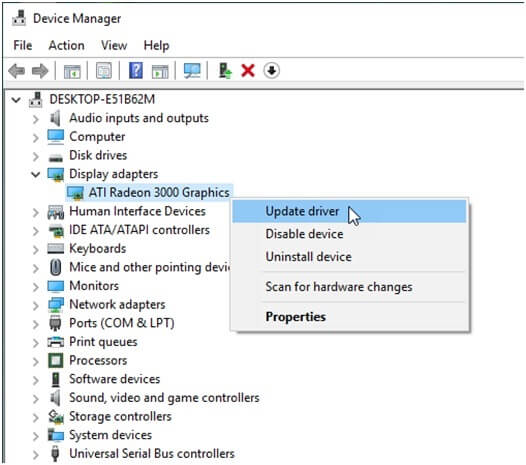
Windows recherchera automatiquement les mises à jour et mettra à jour votre pilote GPU.
Cependant, on constate parfois que la recherche automatique de pilotes de Windows ne parvient pas à mettre à jour vos pilotes avec les versions appropriées. Ensuite, vous pouvez également le faire automatiquement avec Driver Updater. Il s’agit d’un outil avancé qui, simplement en scannant une fois, détecte et met à jour l’ensemble des pilotes du système.
Obtenez le Driver Updater à mettre à jour automatiquement le pilote
Solution 3: désactiver les notifications du centre de maintenance
Les médias sociaux ou toute autre notification d’action rapide que vous recevez sur votre PC se trouvent tous dans le centre d’action de Windows 10.
Ces notifications peuvent être affichées sur votre jeu ou peuvent être la raison gibier garde minimizer dans Windows 10.
Il existe un paramètre dans le centre d’action appelé Focus Assist qui, lorsqu’il est configuré correctement, met en attente les notifications lorsque vous utilisez le mode plein écran.
Pour accéder aux paramètres de l’assistance à la mise au point, procédez comme suit:
- Accédez aux paramètres à partir du menu Windows.
- Ensuite, allez dans System.
- Accédez à l’assistance à la mise au point.

- Sélectionnez la priorité de notification qui vous appartient.
Redémarrez le PC et le problème devrait être résolu.
Solution 4: désactivez la fonction de mode de jeu
Windows 10 est venu avec une nouvelle fonctionnalité nommée Game Mode qui est assez explicite. Cela libère les ressources du système pour aider à une meilleure performance des jeux.
Cependant, il est connu pour causer plus de tort que d’aide. Ainsi je vous recommande de le désactiver complètement si vous faites face Jeu garde minimizer problème dans Windows 10.
Voici les étapes nécessaires pour désactiver le mode de jeu.
- Appuyez simultanément sur win + G pour ouvrir la barre de jeu.
- Aller aux paramètres.
- Décochez la case “Utiliser le mode Jeu pour ce jeu“.

Maintenant, jouez au jeu et vérifiez s’il minimise dans le jeu à nouveau.
Solution 5: mettre fin aux applications d’arrière-plan inutiles avant de démarrer un jeu
Les applications d’arrière-plan inutiles peuvent réduire votre jeu. Si la priorité de ces applications est plus élevé que votre jeu, il peut minimiser le jeu pour afficher un certain message ou pop-up.
Ainsi, je vous recommande non seulement de mettre fin à ces tâches en arrière-plan lorsque vous jouez à des jeux, mais également de modifier la priorité du jeu.
Pour terminer les tâches en arrière-plan, procédez comme suit:
- Cliquez avec le bouton droit de la souris sur la barre des tâches et lancez le Gestionnaire des tâches.
- Accédez à l’onglet Processus.
- Recherchez ensuite les applications inutiles et volumineuses une par une et appuyez sur Fin de tâche.
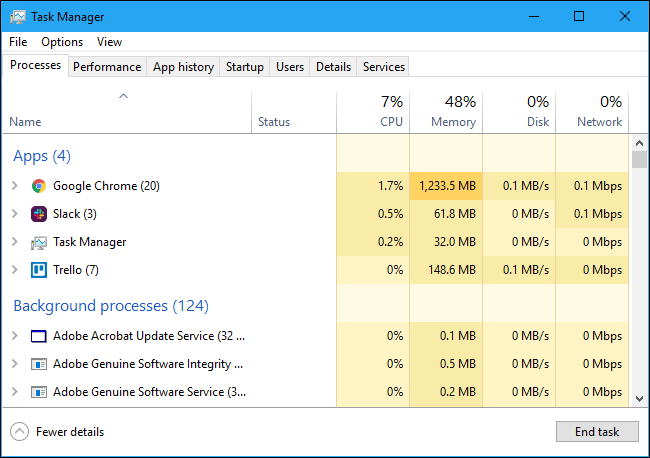
Suivez maintenant ces étapes pour définir la priorité de vos jeux:
- Démarrez le jeu et réduisez-le en appuyant sur la touche Windows.
- Ouvrez à nouveau le gestionnaire de tâches et accédez aux onglets de détails maintenant.
- Cliquez avec le bouton droit sur le nom de votre jeu dans la liste et sélectionnez l’option Définir la priorité.
- Sélectionnez ensuite Haut.

- Et puis redémarrez votre PC.
Maintenant, relancez le jeu et vérifiez si le gibier garde minimiser erreur est partie ou pas
Solution 6: configurer les paramètres d’affichage multiple
De nos jours, les streamers et les joueurs hardcore utilisent plusieurs écrans dans leurs configurations de jeu. Certains problèmes dans les paramètres peuvent entraîner des problèmes tels que la réduction d’un affichage tandis que l’autre fonctionne correctement.
Pour définir le paramètre multi-affichage directement sur votre Windows 10, procédez comme suit:
- Cliquez avec le bouton droit de la souris sur la barre des tâches, puis sélectionnez «Paramètres de la barre des tâches»
- Recherchez l’onglet Paramètres d’affichage multiple et activez l’option «Afficher la barre des tâches sur tous les écrans».

- Redémarrez maintenant votre système.
Vérifiez si cela a résolu votre problème de minimisation du jeu sur le bureau.
Solution 7: lancez le jeu en tant qu’administrateur et modifiez le mode de compatibilité
Certains jeux spécifiques nécessitent des autorisations spéciales pour fonctionner correctement. Lorsqu’il est exécuté en mode normal, le jeu peut être minimiser en raison du manque d’accès ou autorisations.
Exécutez donc le jeu en tant qu’administrateur pour y jouer sans aucun tracas inutile.
De plus, les jeux plus anciens ont du mal à fonctionner dans les nouvelles versions de Windows. Donc, atténuer le mode de compatibilité avec une version plus ancienne de Windows peut aider.
Pour modifier les propriétés du jeu, suivez les étapes:
- Accédez à l’endroit où se trouvent les fichiers de programme du jeu.
- Recherchez le fichier .exe du jeu et cliquez dessus avec le bouton droit de la souris.
- Appuyez sur l’option des propriétés.
- Maintenant, allez dans l’onglet Compatibilité.
- Cochez les cases «Exécuter ce programme en mode de compatibilité» et «Exécuter ce programme en tant qu’administrateur».

- Cliquez sur Appliquer et OK.
Maintenant, relancez le jeu et vérifiez si le problème persiste.
Solution 8: Désignez un GPU spécifique à votre jeu
De nos jours, les ordinateurs portables de jeu sont construits avec deux GPU. L’un pour les logiciels hautes performances et l’autre pour les logiciels peu exigeants tels que MS Office, calculatrice, etc.
Cela permet principalement d’économiser de l’énergie et de prolonger la durée de vie de la batterie de l’ordinateur portable.
Mais parfois, lorsque vous jouez à des jeux, le système bascule entre les GPU et provoque une baisse de FPS dans le jeu et d’autres problèmes comme le jeu se minimisant soudainement.
Dans ce cas, vous devez explicitement indiquer au système d’utiliser le GPU hautes performances tout en jouant à un jeu spécifique.
Remarque: – Le processus peut différer les uns des autres en fonction de la marque de votre GPU:
Pour ce faire, suivez les étapes:
- Ouvrez le portail des paramètres de votre GPU.
- Sélectionnez les paramètres 3D et sélectionnez le jeu spécifique.
- Remplacez le processeur graphique préféré par votre processeur hautes performances et enregistrez les paramètres.

Redémarrez votre PC et lancez le jeu. Le problème doit être résolu.
FAQ:
Comment puis-je empêcher Windows de automatiquement réduisant au minimum?
Pour empêcher Windows de réduire automatiquement, procédez comme suit: Accédez à la configuration utilisateur. Puis aux modèles d'administration Là, appuyez sur le bureau. Cliquez avec le bouton droit de la souris sur l'option «Désactiver la fenêtre Aero Shake en minimisant les mouvements de la souris» -> Modifier Désactivez-le et appuyez sur Ok.
Comment puis-je arrêter programmes à partir réduisant au minimum?
Pour empêcher la réduction des programmes, procédez comme suit: Démarrez le jeu et réduisez-le en appuyant sur la touche Windows. Ouvrez le gestionnaire de tâches en cliquant avec le bouton droit sur la barre des tâches et accédez maintenant aux onglets de détails. Cliquez avec le bouton droit sur le nom de votre jeu dans la liste et sélectionnez l'option Définir la priorité. Sélectionnez ensuite Haut. Et redémarrez votre PC.
Comment puis-je arrêter les jeux de minimiser sur mon second moniteur?
Pour empêcher la réduction des jeux sur votre deuxième moniteur, procédez comme suit: Cliquez avec le bouton droit sur la barre des tâches, puis sélectionnez l'option «Paramètres de la barre des tâches». Recherchez l'onglet Paramètres d'affichage multiple et activez «Afficher la barre des tâches sur tous les écrans». Redémarrez maintenant votre système.
Solution recommandée – Résoudre facilement divers problèmes de PC Windows 10 et accélérer
Si vous trouvez que votre PC / ordinateur portable Windows 10 fonctionne lentement ou que vous rencontrez diverses erreurs et problèmes informatiques tenaces, il est suggéré d’analyser votre système avec le seul et unique PC réparation Outil.
Il s’agit d’un outil de réparation avancé qui, simplement en scannant une fois, détecte et corrige divers problèmes Windows et erreurs informatiques tenaces.
Avec cela, vous pouvez corriger diverses erreurs de mise à jour, réparer les fichiers système Windows corrompus, les erreurs DLL, les erreurs de registre, empêcher l’infection de virus ou de logiciels malveillants, et bien plus encore.
Cela corrige non seulement les erreurs, mais optimise également les performances de votre PC Windows comme un nouveau pour optimiser les performances de jeu.
Avoir PC reparation Outil pour rendre votre PC sans erreur et accélérer
Conclusion:
Le problème du jeu ne cesse de minimiser est le résultat de problèmes dans votre système plus que le jeu lui-même. Donc, modifier un peu les paramètres est susceptible de résoudre le problème sur la plupart des pièces.
J’espère que les solutions que j’ai proposées ont résolu votre problème. Si vous avez aimé l’article, n’hésitez pas à le partager avec d’autres joueurs confrontés au même problème.
Merci pour la lecture!
Hardeep has always been a Windows lover ever since she got her hands on her first Windows XP PC. She has always been enthusiastic about technological stuff, especially Artificial Intelligence (AI) computing. Before joining PC Error Fix, she worked as a freelancer and worked on numerous technical projects.